Modul Finanzplanung konfigurieren
Nachdem Sie die Funktionen des Moduls Finanzplanung aktiviert haben, führen Sie die folgenden Konfigurationsaufgaben aus.
- Klicken Sie auf der Homepage auf Anwendung
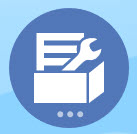 , und klicken Sie dann auf Konfigurieren
, und klicken Sie dann auf Konfigurieren  .
. - Wählen Sie in der Liste Konfigurieren die Option Finanzplanung aus. Über den Filter können Sie den Status von Konfigurationsaktionen prüfen. Über Aktionen
 können Sie den Aufgabenstatus aktualisieren.
können Sie den Aufgabenstatus aktualisieren. - Führen Sie alle erforderlichen Aufgaben aus. Führen Sie die optionalen Aufgaben aus, die für Ihr Unternehmen erforderlich sind.
- Importieren Sie die Geschäftsdaten, um die Anwendung auszufüllen. Weitere Informationen finden Sie unter Daten importieren. Führen Sie nach dem Datenimport die Aktionen Istwerte berechnen und Aggregation aus, und aktualisieren Sie die Anwendung.
- Wenn Sie Treiberbasierte Bilanz aktiviert haben, finden Sie Informationen hierzu unter Tage in Periode für treiberbasierte Bilanzen angeben.
- Aktualisieren Sie die Datenbank nach einer Konfiguration und jedes Mal, wenn Sie Änderungen an der Konfiguration vorgenommen oder Metadaten importiert haben. Wählen Sie auf der Seite Konfigurieren im Menü Aktionen die Option Datenbank aktualisieren aus. Klicken Sie auf Erstellen, Datenbank aktualisieren.
Tabelle 5-3 Modul Finanzplanung konfigurieren
| Konfigurieren | Beschreibung |
|---|---|
| Planungs- und Prognosevorbereitung |
Legen Sie den Zeitrahmen und die Granularität für Pläne fest. Konfigurieren Sie den Zeitrahmen, die Startperiode und die Granularitätsebene für Planung und Prognose. Sie haben so die Möglichkeit, Plänen und Prognosen unterschiedliche Daten für unterschiedliche Jahre zugrunde zu legen. Wenn Sie "Rollierende Prognose" aktiviert haben, werden die Zeitperioden für die rollierende Prognose konfiguriert. Informationen hierzu finden Sie unter Planungs- und Prognosevorbereitung für das Modul "Finanzplanung". |
| Wöchentliche Konfigurationen |
Mit dieser Konfigurationsaufgabe können Sie nach dem Aktivieren der wöchentlichen Planung die Granularität der Planung für Kombinationen aus Entitys und Konten anpassen. Informationen hierzu finden Sie unter Wöchentliche Konfigurationen. |
| Ertragskonten, Aufwandskonten, Bilanzkonten, Cashflowkonten |
Richten Sie Konten, Treiber und KPIs abhängig von den aktivierten Funktionen ein. Sie können diese Artefakte hinzufügen, ändern, importieren und exportieren. Falls erforderlich, müssen Sie möglicherweise Logik oder Berechnungen hinzufügen, die sich auf benutzerdefinierte Konten und Treiber beziehen. Sie können auch benutzerdefinierte Aufwandstreiberkategorien hinzufügen. Informationen hierzu finden Sie unter Konten und Treiber hinzufügen und verwalten, KPIs hinzufügen und Benutzerdefinierte Aufwandstreiberkategorien hinzufügen. |
| Entitys |
Importieren Sie Entitys. Importieren Sie die Entity-Dimensionselemente, die Ihrer Geschäftshierarchie entsprechen, wie z.B. Abteilungen, Kostenstellen und Geschäftseinheiten. Wählen Sie den Speicherort der Datei mit den Elementen aus (lokal oder Planning-Inbox), klicken Sie auf Durchsuchen, um die Datei zu suchen, geben Sie den Dateityp an, und klicken Sie auf Importieren. Tipp: Entitys werden in den Modulen gemeinsam verwendet. Importieren Sie daher alle Entitys zusammen. |
| Globale Annahmen |
Geben Sie Wechselkurse für Fremdwährungen in einer Mehrfachwährungsanwendung ein. Informationen hierzu finden Sie unter Globale Annahmen festlegen: Wechselkurse. |
| Product |
Importieren Sie die Elemente der Product-Dimension, die den Produktangeboten Ihres Unternehmens entsprechen. Informationen hierzu finden Sie unter Daten importieren. |
| Services |
Importieren Sie die Elemente der Services-Dimension, die den Serviceangeboten Ihres Unternehmens entsprechen. Informationen hierzu finden Sie unter Daten importieren. |
| <Custom-Dimension> |
Wenn Sie Custom-Dimensionen aktiviert haben, importieren Sie Elemente, um die Dimension auszufüllen. Informationen hierzu finden Sie unter Daten importieren. |